- 在Word 2010中浏览窗口(1)
- 在Word 2010中浏览窗口
- 在Excel 2010中使用宏(1)
- 在Excel 2010中使用宏
- 在Excel 2010中输入值
- 在Excel 2010中使用函数
- 在Excel 2010中使用函数(1)
- Excel 2010教程
- Excel 2010教程(1)
- 在Excel 2010中移动(1)
- 在Excel 2010中移动
- 浏览列表 python (1)
- 在Excel 2010中删除数据
- 在Excel 2010中删除数据(1)
- 在Excel 2010中使用范围
- 在Excel 2010中使用范围(1)
- js 浏览文件 (1)
- 浏览列表 python 代码示例
- Excel 2010中的数据排序
- Excel 2010中的数据排序(1)
- 在Excel 2010中设置颜色(1)
- 在Excel 2010中设置颜色
- 样式浏览 (1)
- 在Excel 2010中使用样式(1)
- 在Excel 2010中使用样式
- 在Excel 2010中选择数据(1)
- 在Excel 2010中选择数据
- Excel 2010中的数据表(1)
- Excel 2010中的数据表
📅 最后修改于: 2020-11-21 06:00:32 🧑 作者: Mango
当启动excel应用程序时,将出现以下基本窗口。现在让我们了解此窗口的各个重要部分。
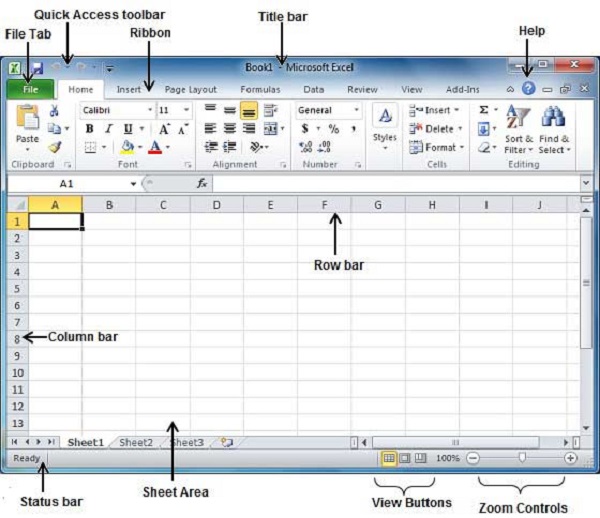
文件标签
“文件”选项卡代替了Excel 2007中的“办公室”按钮。单击该按钮可检查Backstage视图,该视图在您需要打开或保存文件,创建新工作表,打印工作表以及执行其他与文件相关的操作时会出现在此处。
快捷工具栏
您会在“文件”选项卡的上方找到该工具栏,其目的是为Excel最常用的命令提供一个方便的休息位置。您可以根据自己的喜好自定义此工具栏。
色带

功能区包含按三个组件组织的命令-
-
选项卡-它们显示在功能区的顶部,并且包含相关命令组。主页,插入,页面布局是功能区选项卡的示例。
-
小组-他们组织相关的命令;每个组名称都显示在功能区上的组下方。例如,与字体有关的命令组或与对齐有关的命令组等。
-
命令-命令如上所述出现在每个组中。
标题栏
它位于窗口的中间和顶部。标题栏显示程序和工作表标题。
帮帮我
您可以随时使用“帮助”图标获取与excel相关的帮助。这提供了与excel相关的各种主题的不错的教程。
变焦控制
缩放控件使您可以放大以更仔细地查看文本。缩放控件包含一个滑块,您可以向左或向右滑动以放大或缩小。可以单击+按钮来增大或减小缩放比例。
查看按钮
位于屏幕底部附近的“缩放”控件左侧的三个按钮组,使您可以在excel的各种图纸视图之间进行切换。
-
普通版式视图-以普通视图显示页面。
-
页面布局视图-显示的页面与打印时完全一样。这样可以全屏查看文档。
-
分页视图-这显示了打印时分页位置的预览。
板材面积
输入数据的区域。闪烁的竖线称为插入点,它表示键入时出现文本的位置。
行栏
行从1开始编号,并随着输入数据的增加而增加。最大限制为1,048,576行。
列栏
列从A开始编号,并且随着您不断输入数据而不断增加。 Z之后,它将启动AA,AB等系列。最大限制为16,384列。
状态栏
这将在工作表中显示活动单元的当前状态。单元格可以处于以下四种状态之一:(a)就绪模式表示工作表已准备好接受用户输入(b)编辑模式表示单元格处于编辑模式,如果未激活,则可以通过以下方式激活编辑模式:双击单元格(c)当用户在单元格中输入数据时,单元格进入Enter模式(d)当使用鼠标指针或键盘上的箭头键使用单元格引用输入公式时,触发点模式。
对话框启动器
在功能区上许多组的右下角,它显示为非常小的箭头。单击此按钮将打开一个对话框或任务窗格,其中提供了有关该组的更多选项。